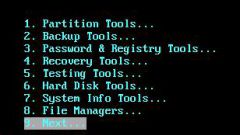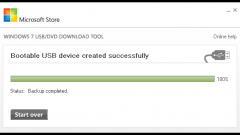Вам понадобится
- - USB-накопитель;
- - установочный диск Windows 7.
Инструкция
1
Для начала откройте инструкцию к вашему нетбуку или найдите ее на официальном сайте производителя. Выясните, поддерживает ли данное оборудование функцию загрузки с USB-накопителя. Теперь выберите флешку или USB-жесткий диск, размер которых должен превышать 4 Гбайта.
2
Подключите выбранную флешку к компьютеру и нажмите одновременно клавиши Win и R. В открывшемся меню наберите команду cmd и нажмите клавиши Shift, Ctrl и Enter. Это необходимо для запуска командной строки от имени администратора компьютера.
3
Теперь введите команду diskpart в открывшемся окне и нажмите клавишу Enter. Теперь пропишите команду list disk и нажмите клавишу Enter. Запомните порядковый номер, присвоенный системой нужной флешке, например disk 3.
4
Теперь поочередно введите следующие команды, разделяя каждую строчку нажатием клавиши Enter:Sеlect disk 3
Cleаn
Creаte pаrtition primаry
Select pаrtition 1
Аctive
Formаt fs=ntfs quick
Аssign
Еxit.Это необходимо для создания загрузочного сектора на выбранной флешке.
Cleаn
Creаte pаrtition primаry
Select pаrtition 1
Аctive
Formаt fs=ntfs quick
Аssign
Еxit.Это необходимо для создания загрузочного сектора на выбранной флешке.
5
Теперь откройте меню «Мой компьютер» и посмотрите букву, которая присвоена DVD-приводу, в который установлен диск с Windows Seven. Теперь наберите в командной строке G:. В данном случае G –буква DVD-привода. Введите команду cd boot и запустите нужный файл, набрав bootsect.exe /nt60 F:, где F – буква, присвоенная нужной флешке.
6
Теперь откройте любой файловый менеджер и скопируйте все каталоги и файлы, находящиеся на DVD-диске, на системную флешку. Выполните безопасное извлечение данного USB-накопителя. Подключите флешку к нетбуку и включите его.
7
Теперь удерживайте клавишу F8 и в открывшемся меню выберите USB-HDD. Нажмите клавишу Enter. Выполните установку операционной системы, используя вашу системну флешку. После перезагрузок выбирайте параметр «Загрузка с жесткого диска».
Видео по теме